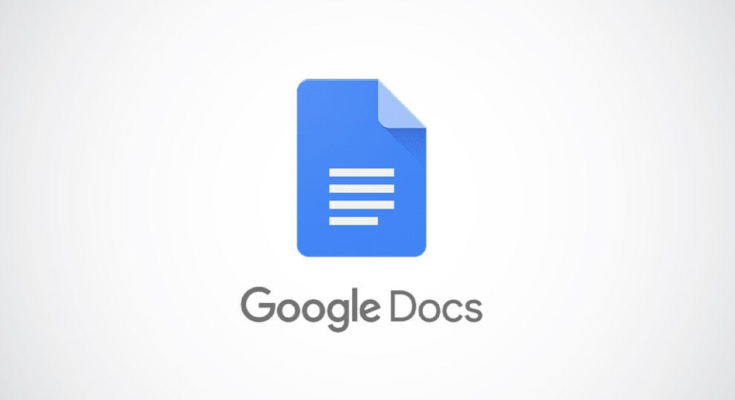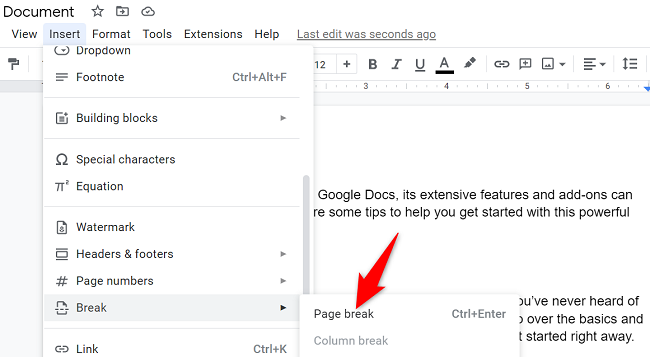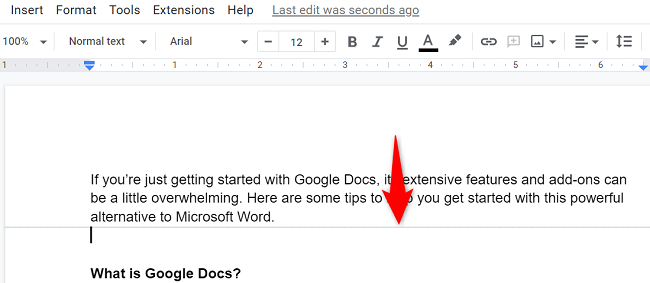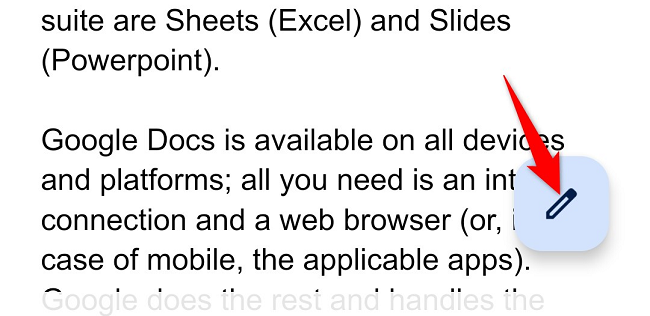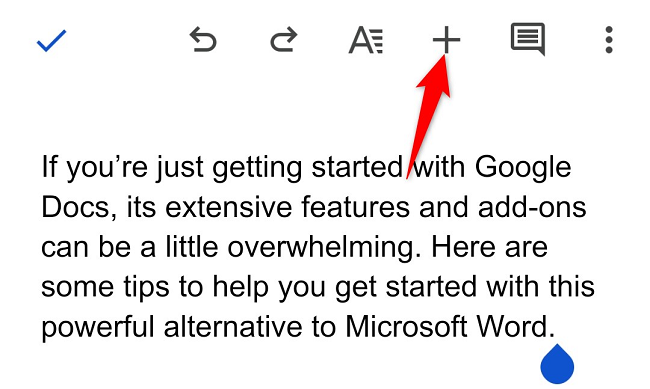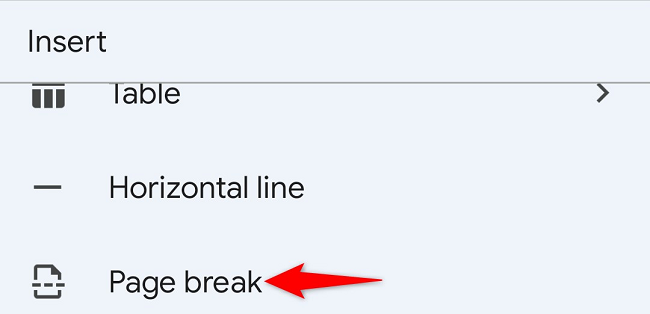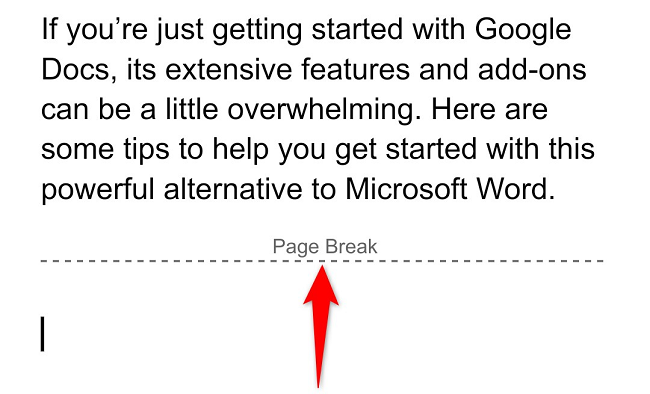Para adicionar uma nova página em qualquer lugar do seu documento do Google Docs, selecione uma opção na barra de menu do Documentos ou use um atalho de teclado . Mostraremos como usar essas duas opções no Documentos para desktop e dispositivos móveis.
No Google Docs, você basicamente adiciona uma nova página inserindo uma quebra de página . Qualquer coisa escrita após esta quebra de página aparecerá na nova página.
Insira uma nova página no Google Docs no desktop
Para adicionar uma nova página a um documento em sua área de trabalho, primeiro inicie o site Google Docs em seu computador. Em seguida, abra o documento ao qual deseja adicionar uma página.
Na tela de edição do documento, coloque o cursor onde deseja inserir uma nova página. Tudo à direita do cursor irá para a nova página.
Na barra de menu do Google Docs, selecione Inserir > Quebra > Quebra de página. Como alternativa, pressione Ctrl+Enter (Windows, Linux, Chromebook) ou Command+Enter (Mac).
Se você ativou a opção Exibir > Mostrar layout de impressão, verá uma linha de quebra de página indicando a nova página. Se você não tiver essa opção ativada, role para baixo para ver sua nova página.
E é assim que você divide seu texto em várias páginas no Google Docs. Muito útil!
Adicione uma nova página no Google Docs no celular
Para inserir uma nova página do seu celular, primeiro inicie o aplicativo Google Docs no seu telefone. Em seguida, toque no documento ao qual deseja adicionar uma página.
Na página de visualização do documento, no canto inferior direito, toque no ícone de lápis. Isso permitirá que você edite seu documento.
Na tela de edição, toque onde deseja adicionar uma nova página. Tudo à direita do local tocado aparecerá na nova página. Em seguida, na parte superior, selecione o ícone “+” (mais).
No menu “Inserir” que é aberto, escolha “Quebra de página”.
No seu documento, você verá uma linha pontilhada com o texto “Quebra de página”. Qualquer coisa abaixo desta linha está em uma nova página.
E é assim que você transforma seus documentos de uma única página em documentos de várias páginas no Google Docs.
Agora que você adicionou várias páginas ao seu documento, você pode querer adicionar números de páginas para que seja mais fácil encontrar uma página específica no seu documento. Confira nosso guia para aprender como fazer exatamente isso.